N画像編集メニュー:撮影した画像に行う編集機能
メニュー画面でNタブを選ぶと、画像編集メニューが表示されます。
画像編集メニューでは、SDカード内の撮影済み画像を編集することができます。
-
カメラにSDカードが入っていない場合やSDカードに画像が記録されていない場合は、画像編集メニューはグレーで表示されて選択できません。
-
編集された画像は、元の画像とは別に、新しい画像としてSDカードに記録されます。
-
画像編集メニューの項目は次の通りです。
画像編集の操作方法
-
画像編集メニューでメニュー項目を選ぶ

マルチセレクターの13でメニュー項目を選び、2を押します。
-
画像を選ぶ
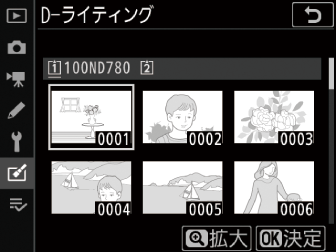
-
マルチセレクターで画像を選びます。
-
X(T)ボタンを押している間、選んだ画像を拡大表示します。
-
画像を選んでJボタンを押すと、編集画面が表示されます。
-
-
画像を編集する
-
画像の編集方法については、各項目の説明をご覧ください。
-
画像編集を途中でやめるには、Gボタンを押してください。画像編集メニューに戻ります。
-
-
編集した画像を記録する

-
Jボタンを押すと、編集した画像を記録します。
-
画像編集した画像にはpが付きます。
-
編集したい画像を再生し、iボタンを押して[]を選ぶと、画像編集メニューが表示され、選んだ画像を編集できます。
-
このカメラ以外で撮影または編集した画像やパソコンで編集した画像は、このカメラでは再生または編集できないことがあります。
-
画像編集中に何も操作しないまましばらくすると、画像モニターが消灯し、編集中の画像は保存されません。カスタムメニューc4[]の[]の時間を長く設定することをおすすめします。
-
画像編集によって作成した画像に、さらに画像編集を行うこともできますが、画像が粗くなったり、褪色したりする場合があります。
-
同じ画像編集を繰り返し行うことはできません([]を除く)。
-
画像編集の組み合わせによっては繰り返し編集できないものもあります。
-
選択中の画像に使用できない画像編集項目は、画像編集メニューでグレーで表示されて選べません。
-
元画像がRAWを含む画質モードで撮影された画像の場合、[]が[]のJPEG画像になります。
-
元画像がJPEGの場合は、元画像と同じ画質モードになります。
-
RAW画像とJPEG画像を1枚のSDカードに同時に記録した場合は、RAW画像が画像編集の対象になります。
画像編集した画像は、元画像と同じ画像サイズで記録されます([]、[]および[]を除く)。
